<RelativeLayout xmlns:android=“http://schemas.android.com/apk/res/android”
xmlns:tools=“http://schemas.android.com/tools”
android:layout_width=“fill_parent”
android:layout_height=“fill_parent”
android:orientation=“vertical”
android:background=“#000000”
tools:context=“.MainActivity” >
<ImageSwitcher
android:id=“@+id/ImageSwitcher”
android:layout_width=“fill_parent”
android:layout_height=“370dp”>
<Gallery
android:id=“@+id/Gallery”
android:layout_width=“fill_parent”
android:layout_height=“80dp”
android:layout_below=“@+id/ImageSwitcher” />
<Button
android:id=“@+id/BtnGo”
android:layout_width=“wrap_content”
android:layout_height=“40dp”
android:layout_below=“@+id/Gallery”
android:layout_alignParentBottom=“true”
android:layout_centerHorizontal=“true”
android:text=“@string/BtnGo” />
使用Gallery来实现一个可以供用户选择的缩略图列表,当用户选择列表中的图像时,会在ImageSwitcher控件中显示出当前图像,当点击Button时,当前图片将被设置为壁纸。其实这里的ImageSwitcher完全可以替换为ImageView,考虑到ImageSwitcher可以提供较好的动画效果,所以我们在这里选择了ImageSwitcher。同样地,我们继续使用Android开发学习之Gallery中的那个ImageAdapter类:
代码:
package com.android.gallery2switcher;
import android.content.Context;
import android.view.View;
import android.view.ViewGroup;
import android.widget.BaseAdapter;
import android.widget.ImageView;
public class ImageAdapter extends BaseAdapter{
//类成员myContext为context父类
private Context myContext;
private int[] myImages;
//构造函数,有两个参数,即要存储的Context和Images数组
public ImageAdapter(Context c,int[] Images)
{
// TODO Auto-generated constructor stub
this.myContext=c;
this.myImages=Images;
}
//返回所有的图片总数量
@Override
public int getCount()
{
return this.myImages.length;
}
//利用getItem方法,取得目前容器中图像的数组ID
@Override
public Object getItem(int position)
{
return position;
}
@Override
public long getItemId(int position)
{
return position;
}
//取得目前欲显示的图像的VIEW,传入数组ID值使之读取与成像
@Override
public View getView(int position, View convertView, ViewGroup parent)
{
ImageView image=new ImageView(this.myContext);
image.setImageResource(this.myImages[position]);
image.setScaleType(ImageView.ScaleType.FIT_XY);
image.setAdjustViewBounds(true);
return image;
}
}
package com.android.gallery2switcher;
import java.io.IOException;
import android.os.Bundle;
import android.app.Activity;
import android.app.WallpaperManager;
import android.view.Menu;
import android.view.View;
import android.view.View.OnClickListener;
import android.view.Window;
import android.view.animation.AnimationUtils;
import android.widget.AdapterView;
import android.widget.AdapterView.OnItemSelectedListener;
import android.widget.Button;
import android.widget.Gallery;
import android.widget.Gallery.LayoutParams;
import android.widget.ImageSwitcher;
import android.widget.ImageView;
import android.widget.ViewSwitcher.ViewFactory;
public class MainActivity extends Activity {
Gallery mGallery;
ImageSwitcher mSwitcher;
Button BtnGo;
int[] Resources=new int[]{R.drawable.image0,R.drawable.image1,R.drawable.image2,R.drawable.image3,
R.drawable.image4,R.drawable.image5,R.drawable.image6,R.drawable.image7,R.drawable.image8};
int index;
@Override
protected void onCreate(Bundle savedInstanceState) {
super.onCreate(savedInstanceState);
//不显示标题栏
requestWindowFeature(Window.FEATURE_NO_TITLE);
setContentView(R.layout.activity_main);
mGallery=(Gallery)findViewById(R.id.Gallery);
mSwitcher=(ImageSwitcher)findViewById(R.id.ImageSwitcher);
//实现ImageSwitcher的工厂接口
mSwitcher.setFactory(new ViewFactory()
{
@Override
public View makeView()
{
ImageView i = new ImageView(MainActivity.this);
i.setBackgroundColor(0xFF000000);
i.setScaleType(ImageView.ScaleType.FIT_CENTER);
i.setLayoutParams(new ImageSwitcher.LayoutParams(LayoutParams.MATCH_PARENT, LayoutParams.MATCH_PARENT));
return i;
}
});
//设置资源
mSwitcher.setImageResource(Resources[0]);
//设置动画
mSwitcher.setInAnimation(AnimationUtils.loadAnimation(this,android.R.anim.fade_in));
mSwitcher.setOutAnimation(AnimationUtils.loadAnimation(this,android.R.anim.fade_out));
BtnGo=(Button)findViewById(R.id.BtnGo);
BtnGo.setOnClickListener(new OnClickListener()
{
@Override
public void onClick(View arg0)
{
SetWallPaper();
}
});
ImageAdapter mAdapter=new ImageAdapter(this,Resources);
mGallery.setAdapter(mAdapter);
mGallery.setOnItemSelectedListener(new OnItemSelectedListener()
{
@Override
public void onItemSelected(AdapterView<?> Adapter, View view,int position, long id)
{
//设置图片
mSwitcher.setImageResource(Resources[position]);
//获取当前图片索引
index=position;
}
@Override
public void onNothingSelected(AdapterView<?> arg0)
{
自我介绍一下,小编13年上海交大毕业,曾经在小公司待过,也去过华为、OPPO等大厂,18年进入阿里一直到现在。
深知大多数初中级Android工程师,想要提升技能,往往是自己摸索成长或者是报班学习,但对于培训机构动则近万的学费,着实压力不小。自己不成体系的自学效果低效又漫长,而且极易碰到天花板技术停滞不前!
因此收集整理了一份《2024年Android移动开发全套学习资料》,初衷也很简单,就是希望能够帮助到想自学提升又不知道该从何学起的朋友,同时减轻大家的负担。





既有适合小白学习的零基础资料,也有适合3年以上经验的小伙伴深入学习提升的进阶课程,基本涵盖了95%以上Android开发知识点,真正体系化!
由于文件比较大,这里只是将部分目录截图出来,每个节点里面都包含大厂面经、学习笔记、源码讲义、实战项目、讲解视频,并且会持续更新!
如果你觉得这些内容对你有帮助,可以扫码获取!!(备注:Android)
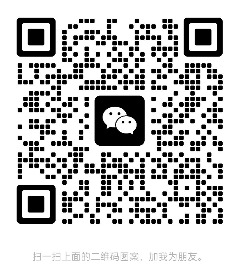
总结
作为一名从事Android的开发者,很多人最近都在和我吐槽Android是不是快要凉了?而在我看来这正是市场成熟的表现,所有的市场都是温水煮青蛙,永远会淘汰掉不愿意学习改变,安于现状的那批人,希望所有的人能在大浪淘沙中留下来,因为对于市场的逐渐成熟,平凡并不是我们唯一的答案!


《互联网大厂面试真题解析、进阶开发核心学习笔记、全套讲解视频、实战项目源码讲义》点击传送门即可获取!
huVQ-1713808955163)]
总结
作为一名从事Android的开发者,很多人最近都在和我吐槽Android是不是快要凉了?而在我看来这正是市场成熟的表现,所有的市场都是温水煮青蛙,永远会淘汰掉不愿意学习改变,安于现状的那批人,希望所有的人能在大浪淘沙中留下来,因为对于市场的逐渐成熟,平凡并不是我们唯一的答案!
[外链图片转存中…(img-5ZgVwczR-1713808955164)]
[外链图片转存中…(img-swidVxta-1713808955165)]
《互联网大厂面试真题解析、进阶开发核心学习笔记、全套讲解视频、实战项目源码讲义》点击传送门即可获取!

























 被折叠的 条评论
为什么被折叠?
被折叠的 条评论
为什么被折叠?








